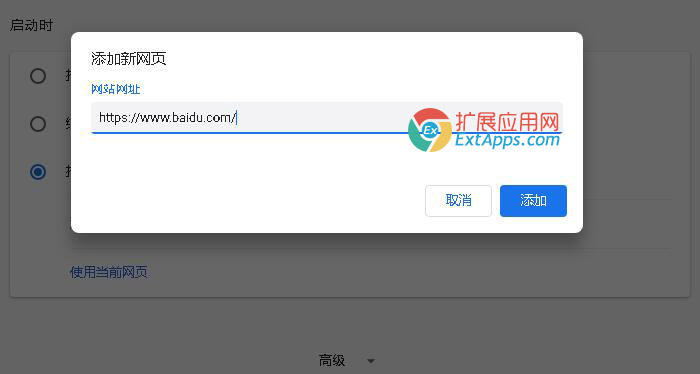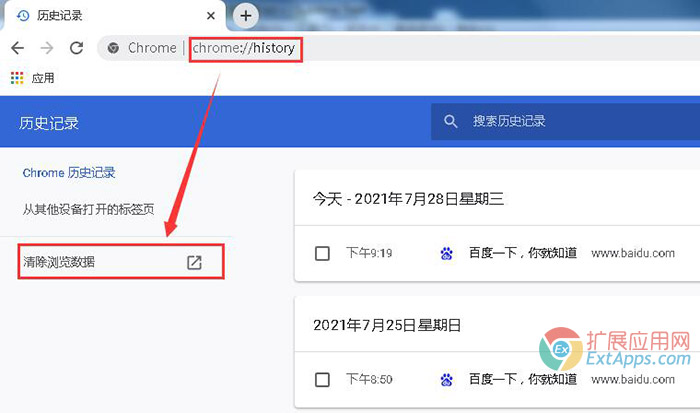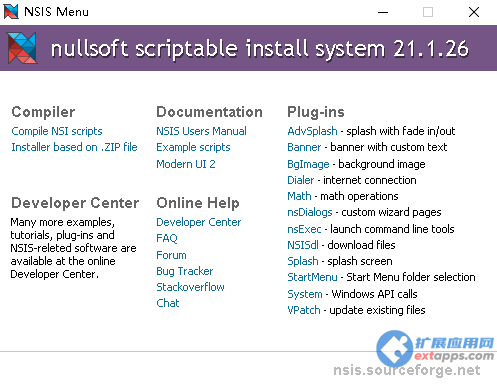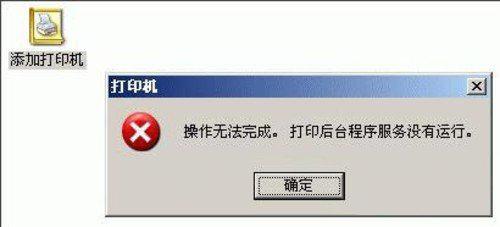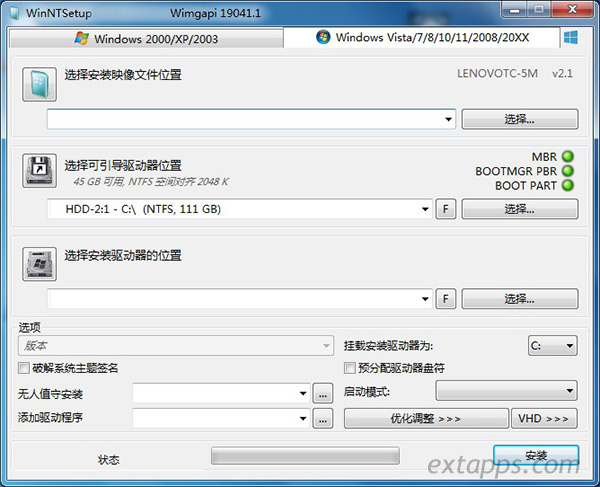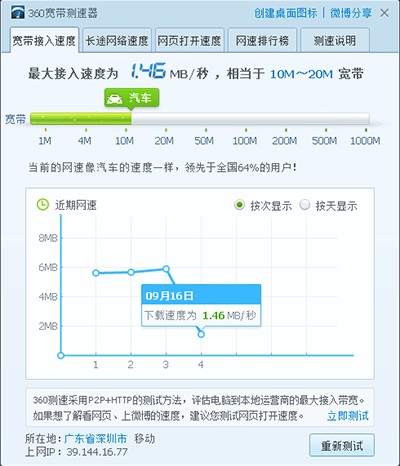Chrome谷歌浏览器如何设置修改安卓路径
2021-10-21浏览器教程
Chrome谷歌浏览器如何设置修改安卓路径?很多人觉得谷歌浏览器默认的文件安卓位置在C盘:C:\Users\Administrator\Downloads或C:\Users\修改为你的用户名\Down
Chrome谷歌浏览器如何设置修改安卓路径?很多人觉得谷歌浏览器默认的文件安卓位置在C盘:C:\Users\Administrator\Downloads 或C:\Users\修改为你的用户名\Downloads类似这样的地方不方便找到,想修改到其他文件夹,本文扩展应用网小编就来教大家如何修改默认安卓位置。
方法步骤:
1、直接打开谷歌浏览器在顶部的网页地址栏输入以下功能代码并敲回车
chrome://settings/downloads
2、通过上面的步骤我们就能直接打开谷歌浏览器的设置功能界面并直接定位到安卓内容功能处,然后我们点击:“安卓内容”下面位置处对应的“更改”按钮,再选择你要将谷歌浏览器安卓文件保存的磁盘文件夹就可以了。
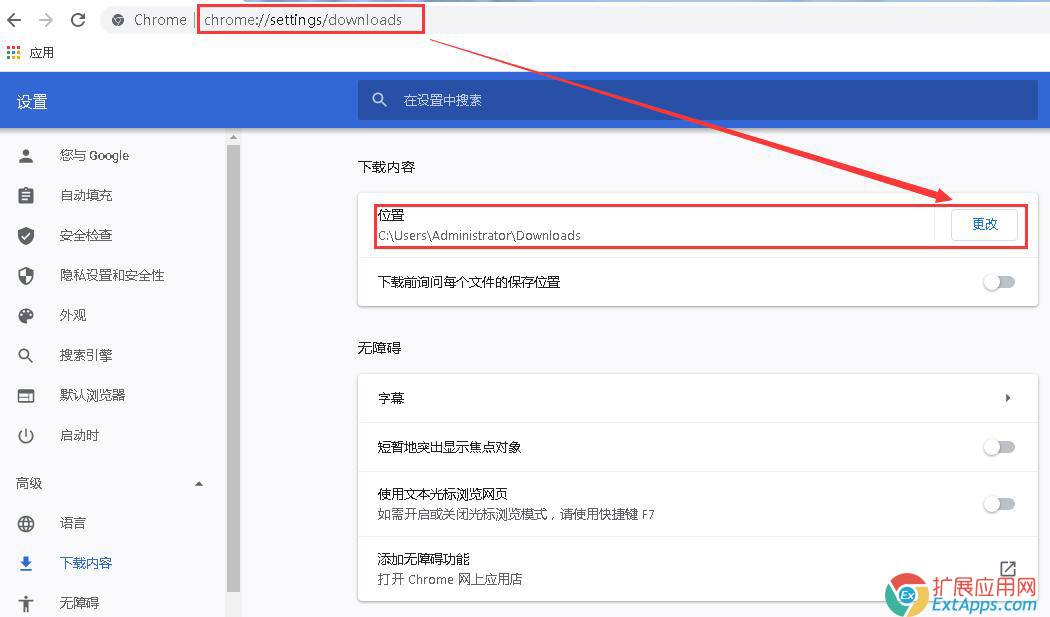
温馨提示:如果大家不习惯使用功能命令的方法打开设置功能,也可以通过谷歌浏览器右上角顶部的三个竖着的“点”,进入“设置”,再找到“高级”--点击“安卓内容”,同样也是可以定位到修改谷歌浏览器默认安卓文件路径的功能位置,只不过小编的方法可以一步到位,那么你觉得通过命令的方式是不是更快呢?大家不妨发表下您的看法。